1、到百度图片中随意下载一个彩色好看的讳求藜派背景图片,作为文字填充材料使用。为了喜庆,小编选择了 一个红色背景的图片。

2、新建一个PPT,选择“插入——文本框——横排文本框”,准备输入文字。

3、在PPT中输入文字“春节快乐”,设置文字的字体和大小。小编选择的字体是“方正少儿繁体”,字号150.

4、选择整个文本框,选择“格式——艺术字样式——文本填充——图片”,准备实现图片填充文字效果。
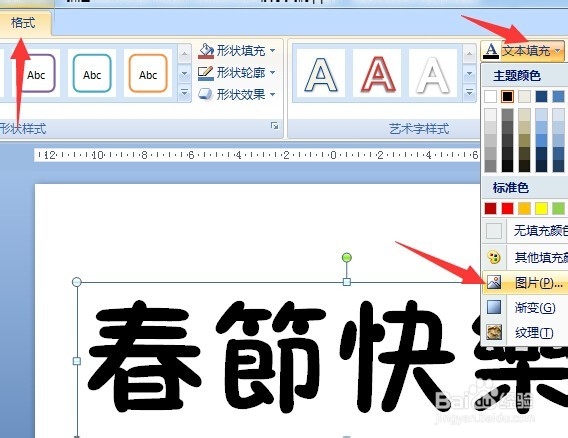
5、这时候会出现插入图片对话框,选择刚开始下载的图片,点击插入按钮,PPT中的文字马上就会变换效果。

6、为了让文字更加美丽,还可以选中“文本效果——发光下的任意效果”,让文字有发光效果。
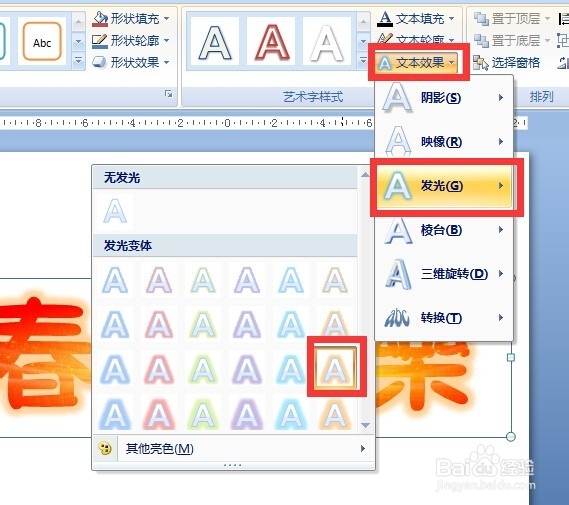
7、在设置PPT背景之后,最终的文字效果如下图所示(是不是较之前好看很多)。

